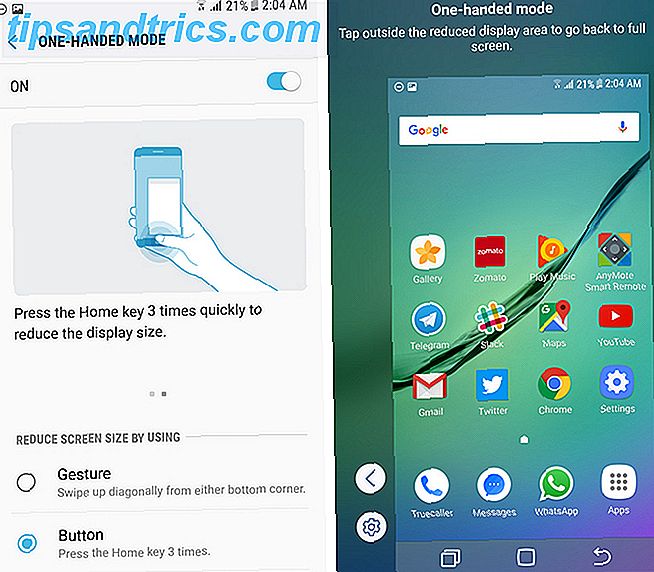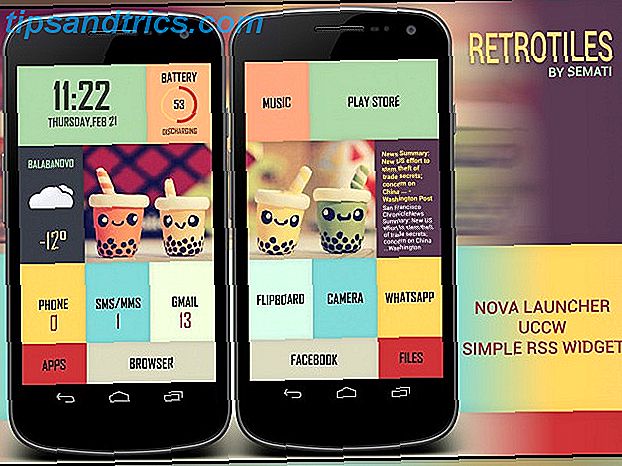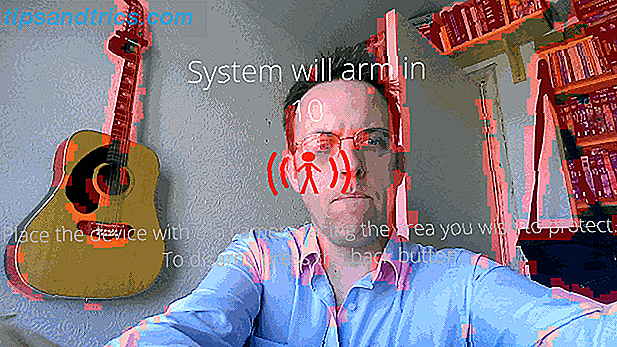In meiner Schule vergleichen meine Klasse und ich verschiedene Betriebssysteme. Jeder der großen drei (Windows, Mac, Linux) hat seine Vor- und Nachteile, aber ich bin sicherlich nicht hier, um einen Flammenkrieg anzuregen. Ungefähr die Hälfte meiner Klasse wurde erst letzte Woche bei Linux eingeführt, als einige Knoppix-Festplatten verwendet wurden. Linux ist als Server-Betriebssystem sehr beliebt, und die meisten Fans würden sagen, dass es kurz davor ist, für den Desktop-PC von Joe User bereit zu sein.
In meiner Schule vergleichen meine Klasse und ich verschiedene Betriebssysteme. Jeder der großen drei (Windows, Mac, Linux) hat seine Vor- und Nachteile, aber ich bin sicherlich nicht hier, um einen Flammenkrieg anzuregen. Ungefähr die Hälfte meiner Klasse wurde erst letzte Woche bei Linux eingeführt, als einige Knoppix-Festplatten verwendet wurden. Linux ist als Server-Betriebssystem sehr beliebt, und die meisten Fans würden sagen, dass es kurz davor ist, für den Desktop-PC von Joe User bereit zu sein.
Heute zeige ich Ihnen, wie Sie ein "Dual Boot" -System einrichten, das Linux (speziell Ubuntu Linux) neben Windows XP oder Vista enthält. Es wird keine Festplattenpartitionierung geben (das ist beängstigend!), Stattdessen wird Ubuntu in diesem Fall wie jedes andere Windows-Programm installiert. Dies erleichtert auch die spätere Deinstallation, falls Sie es nicht mögen.
Warum sollte jemand das machen wollen? Vielleicht fängst du gerade erst an, es wirklich zu lernen, so wie ich es bin. Vielleicht bist du ein Spieler, der einfach kein Fan der Windows-Oberfläche ist und eine Alternative möchte. Vielleicht bist du der Power-User-Typ und willst nur sehen, worum es geht. Jeder Grund, den Sie haben könnten, ist gültig. Ich bin nur ein großer Fan von freier Software, die dazu beitragen möchte, das Wort zu verbreiten.
Um loszulegen, müssen Sie nicht auf die Ubuntu-Website gehen und eine CD-ROM herunterladen oder bestellen. In diesem Beispiel müssen Sie lediglich das Wubi-Installationsprogramm herunterladen und ausführen. Wubi begann als unabhängiges Projekt, wird nun offiziell von der Ubuntu-Community als Installationsmethode unterstützt.
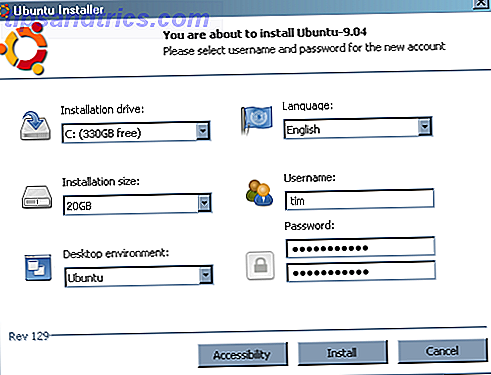
Auf dem ersten Bildschirm geben Sie Ihren gewünschten Benutzernamen und Ihr Passwort sowie die Größe Ihrer "virtuellen Festplatte" -Datei an, die Ihr PC als Linux-Dateisystem sehen wird.
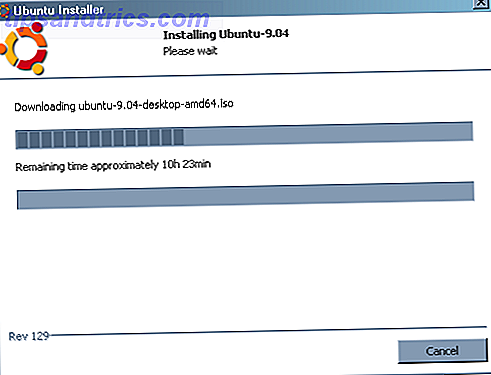
Abhängig von der Geschwindigkeit Ihrer Internetverbindung kann dieser nächste Teil eine Weile dauern. Wubi wird ein Bild der Ubuntu Installations-CD herunterladen. Solange Sie eine Breitbandverbindung haben, sollte dies nicht länger als eine oder zwei Stunden dauern. Zögern Sie nicht, die ungefähre Download-Zeit zu Beginn zu ignorieren.
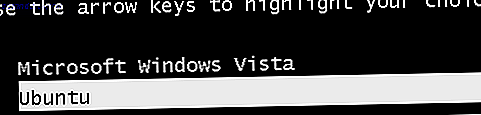
Nach einigen weiteren Installationsbildschirmen werden Sie aufgefordert, das System neu zu starten. Dies sollte Sie auf einen neuen Bildschirm bringen, der Ihnen die Wahl gibt, ob Sie in Windows oder Ubuntu booten möchten. Wählen Sie Ubuntu jederzeit, um die Installation zu beenden.
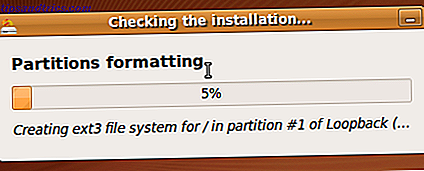
Keine Panik, wenn Sie den Formatierungsteilungsbildschirm sehen; Nur die Datei der virtuellen Festplatte, auf der Ubuntu sitzt, wird formatiert.
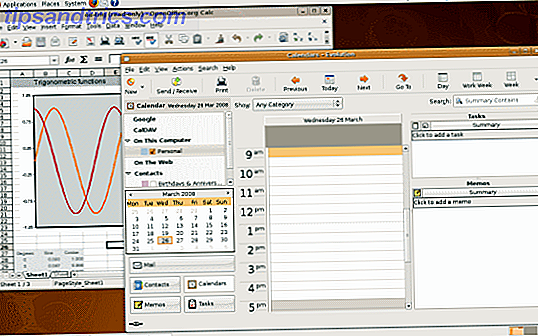
Nach einem weiteren Neustart geben Sie Ihren Benutzernamen und Ihr Passwort ein und schauen Sie auf einen frischen, unberührten Linux-Desktop. Es braucht ein bisschen gewöhnungsbedürftig, aber die Lernkurve ist nicht so steil.
Fühlen Sie sich frei, einen Blick auf die Dokumentation zu werfen, um Ihre Füße nass zu machen, schauen Sie sich unsere vielen Artikel über Linux an und treten Sie den Foren bei, wenn Sie Fragen haben. Hab keine Angst etwas "dummes" zu fragen. Wir waren alle einmal n00bs. Nun, außer mir. Ich bin immer noch ein Linux n00b. Aber hey, das ist, wofür ich Studentenkredite ausgehe.
Meine Wahl von Ubuntu könnte einige Linux-Fans verärgert haben. Zögern Sie nicht, lassen Sie es mich, und sagen Sie uns, warum Ihre Lieblingsverteilung besser ist, in den Kommentaren.